Står du over for udfordringen med at effektivt administrere dine pivot-tabeller i Excel? Ingen bekymring, i denne vejledning vil du lære alt, hvad du behøver at vide for at duplikere, flytte og slette pivot-tabeller. Fra de grundlæggende funktioner til nyttige tips og tricks, der vil gøre dit arbejde lettere. Lad os dykke direkte ind i pivot-tabellens verden!
Vigtigste konklusioner
- Pivot-tabeller kan duplikeres, flyttes og slettes.
- Adgangen til de nødvendige værktøjer sker via menubåndet "PivotTable Tools".
- For at slette en pivot-tabel fuldstændigt skal hele tabellen vælges.
- At duplikere en pivot-tabel er en simpel kopifunktion.
- At flytte en pivot-tabel kan ske både inden for det samme regneark og til andre regneark.
Trin-for-trin vejledning
Tilgang til PivotTable Tools
For at begynde at redigere dine pivot-tabeller skal du først få adgang til PivotTable Tools. Klik på en vilkårlig celle i din allerede oprettede pivot-tabel. Dette aktiverer menubåndet "PivotTable Tools" og giver dig adgang til mulighederne "Analyser" og "Design".
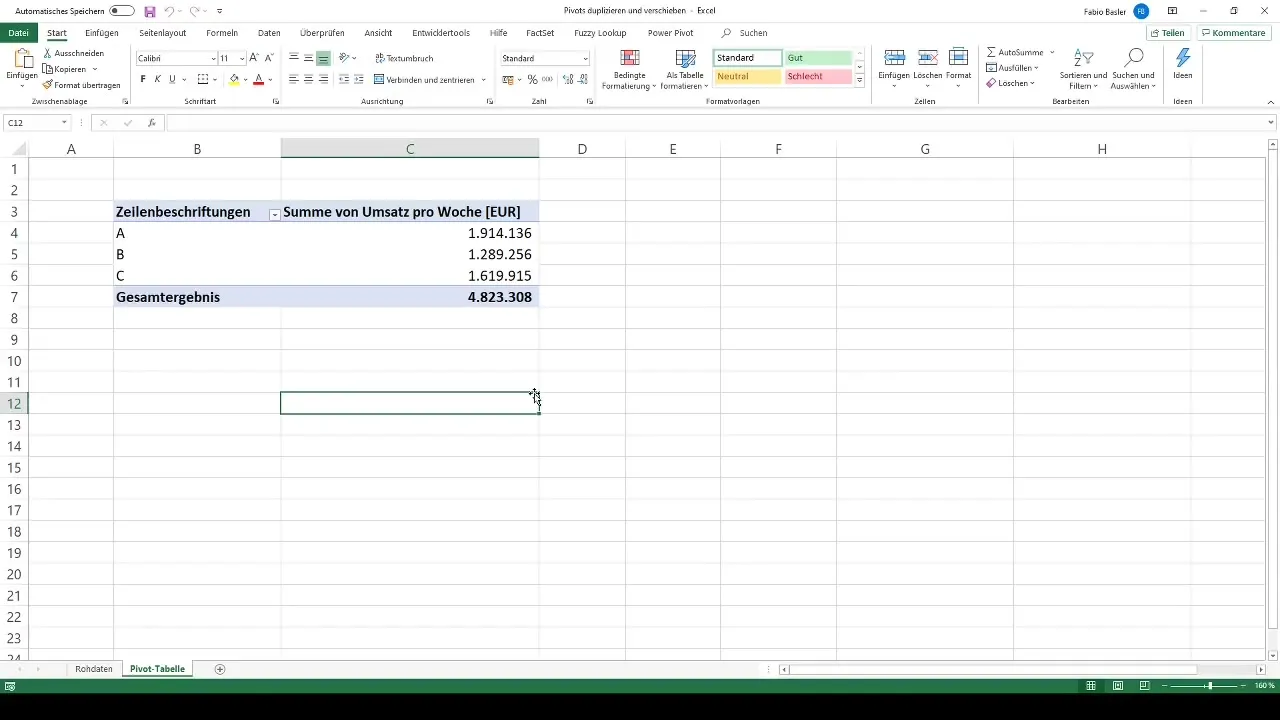
Duplikation af en pivot-tabel
Vil du duplikere en eksisterende pivot-tabel i Excel? Intet problem! Højreklik på pivot-tabellen, vælg "Kopier" og gå derefter til et frit sted i dit regneark, hvor du ønsker at indsætte den nye pivot-tabel. Højreklik igen og vælg "Indsæt". Nu har du oprettet en kopi af din oprindelige pivot-tabel.
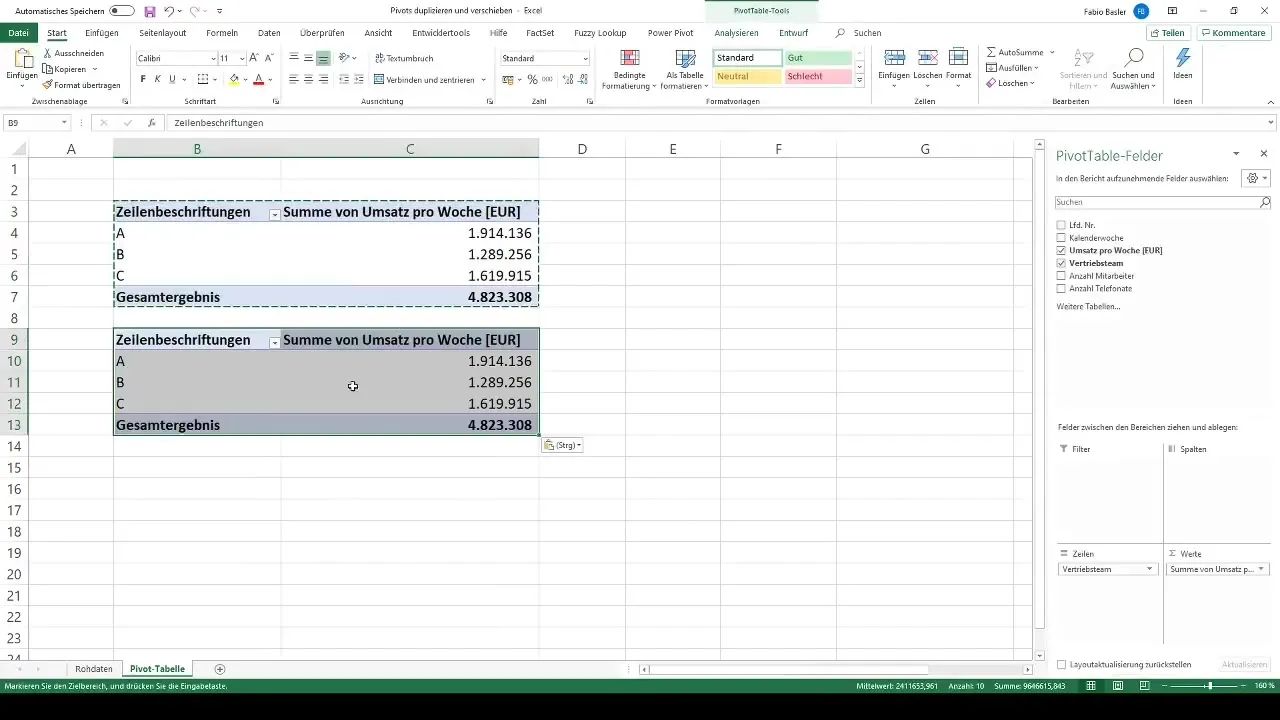
At flytte en pivot-tabel
For at flytte en pivot-tabel, gå også til pivot-tabellen. I PivotTable Tools finder du muligheden "Flyt". Her kan du beslutte, om du vil flytte tabellen inden for det samme regneark eller til et nyt regneark. Vælg "Nyt regneark", og pivot-tabellen flyttes derhen.
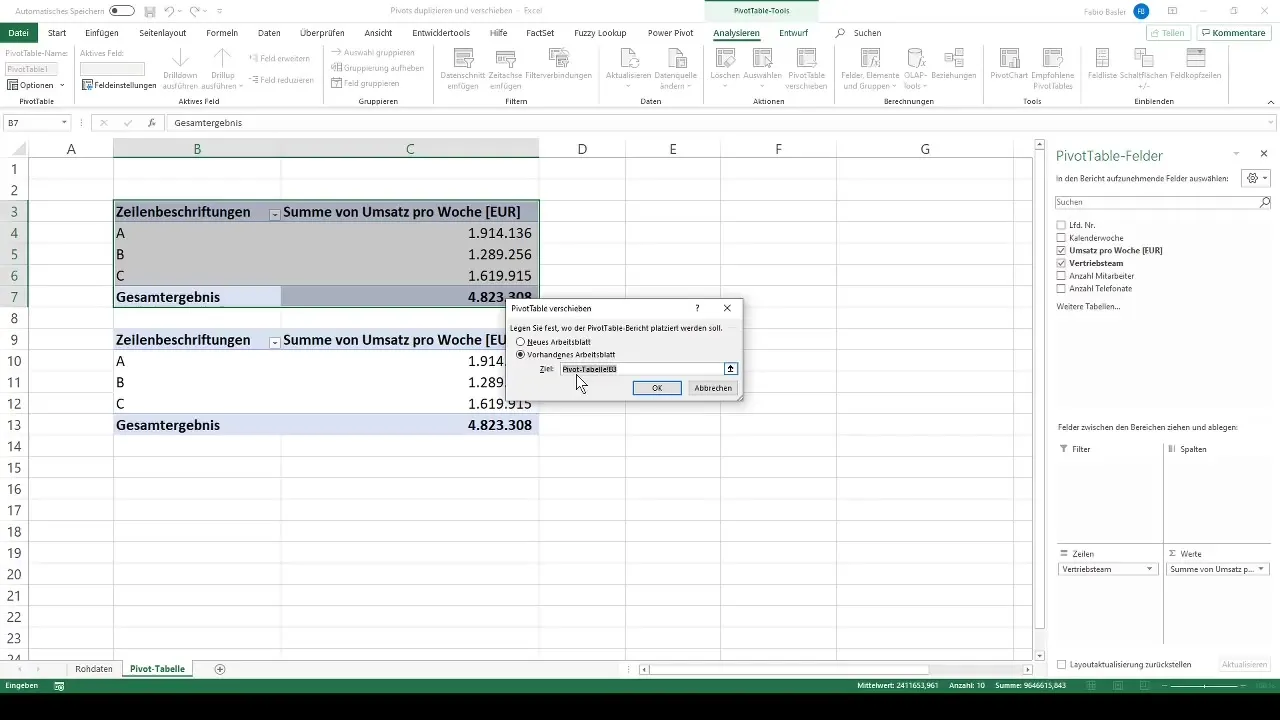
Alternativt kan du også manuelt flytte tabellen ved at flytte markøren til kanten af pivot-tabellen, holde Alt-tasten nede og trække hele tabellen til det ønskede område. Dette er en effektiv løsning, især hvis du ønsker at justere positionen af dine pivot-tabeller.
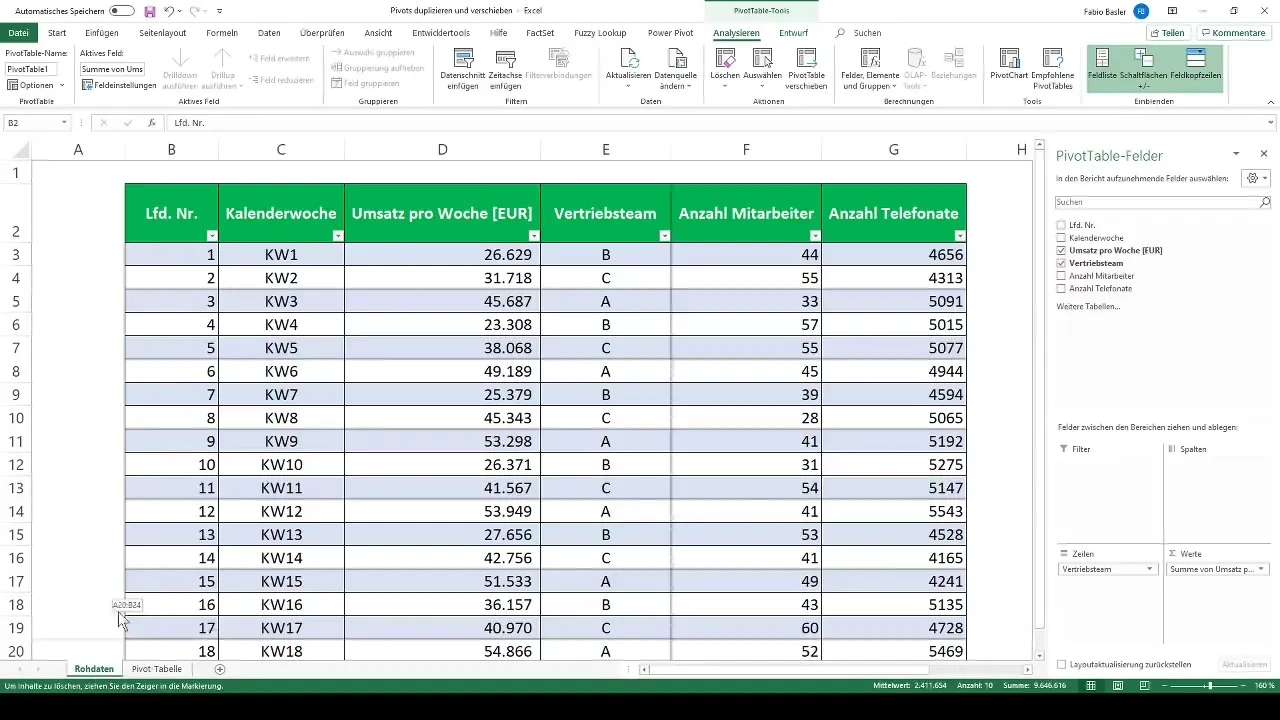
Sletning af en pivot-tabel
At slette en pivot-tabel kan være lidt forvirrende i Excel, da tabellen teknisk set stadig eksisterer. For at slette en pivot-tabel fuldstændigt skal du vælge hele tabellen ved at trække musen over tabellen eller bruge tastekombinationen "Ctrl + A". Tryk derefter på Delete-tasten eller vælg "Slet" fra menuen. Den samlede pivot-tabel og alle dens data vil blive fjernet.
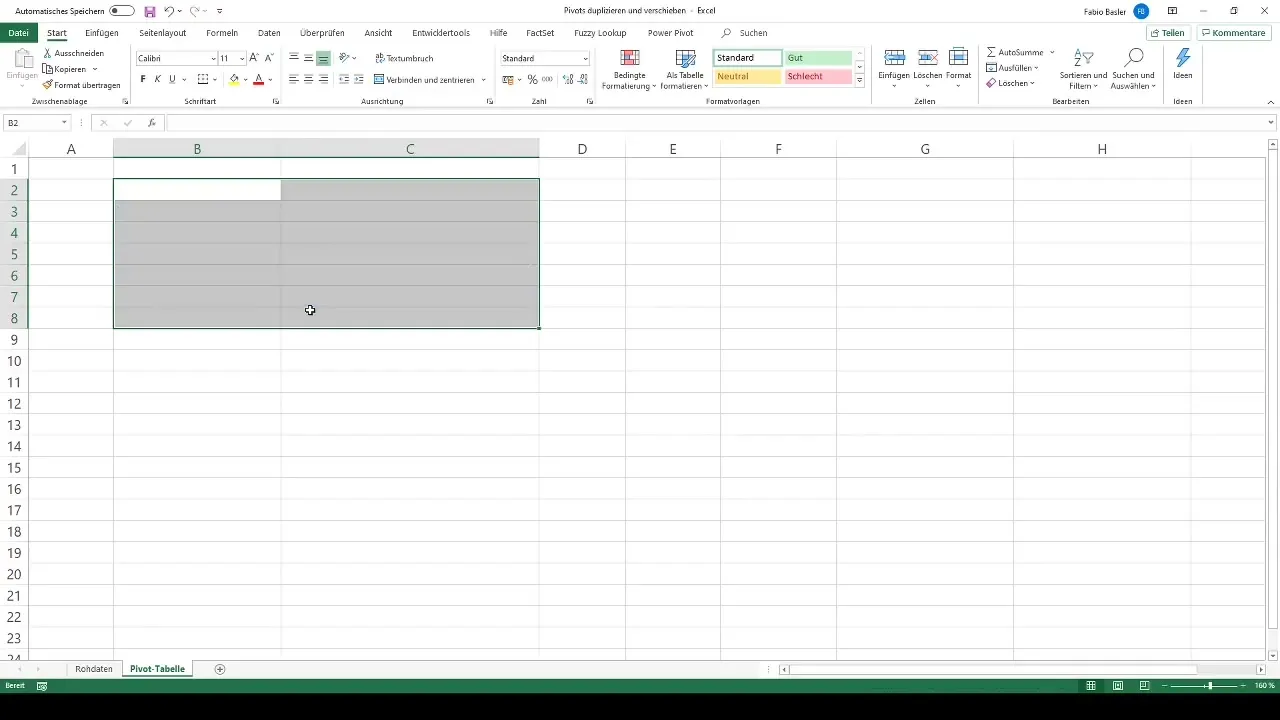
En anden mulighed er at vælge tabellen og trykke på slette-tasten for at slette pivot-tabellen. Sørg for at markere hele tabellen for effektivt at fjerne alle data.
Konklusion
At administrere pivot-tabeller i Excel er en let opgave, når du kender de rigtige trin. Uanset om du vil duplikere, flytte eller slette en tabel, har du med disse vejledninger den nødvendige viden til at organisere dine data effektivt.
Opsamling
Denne vejledning giver dig et omfattende overblik over funktionerne i pivot-tabeller i Excel. Du har lært, hvordan du kan duplikere, flytte og slette pivot-tabeller, alt sammen ved hjælp af simple og letforståelige trin. Udnyt denne viden til at optimere og effektivisere dit arbejde med Excel.
Ofte stillede spørgsmål
Hvordan duplikerer jeg en pivot-tabel i Excel?Højreklik på pivot-tabellen, vælg "Kopier", og indsæt den på det ønskede sted.
Hvordan flytter jeg en pivot-tabel til et andet regneark?Vælg pivot-tabellen, gå til "Flyt", og vælg "Nyt regneark".
Kan jeg nemt slette en pivot-tabel?Ja, vælg den samlede pivot-tabel og tryk på Delete-tasten eller vælg "Slet" i menuen.
Hvordan undgår jeg, at kolonnebredden automatisk tilpasses, når jeg flytter en pivot-tabel?Gå til Pivot-Table-indstillinger og fjern markeringen i "Tilpas kolonnebredden automatisk ved opdatering".
Findes der en genvej til at vælge en hel pivot-tabel?Ja, tastekombinationen "Ctrl + A" vælger den samlede pivot-tabel.


